Hallo semua ,jumpa lagi dengan admin di
artikel kali ini . jangan lupa tetap selalu cuci tangan dan menggunakan masker,
lalu patuhi protokol kesehatan di daerah kalian masing-masing agar kita semua
tetap sehat dan terhindar dari penyakit.
Ok mungkin langsung saja admin di sini akan membahas tentang MIKROTIK. Pasti kalian bertanya-tanya apa itu mikrotik. Mikrotik merupakan sistem operasi Linux base yang digunakan untuk network router. Mikrotik didesain untuk memberi kemudahan bagi para penggunanya. Sistem administrasinya bisa diterapkan dengan menggunakan Windows Application (Winbox).
Selain itu, proses instalasi juga bisa dilakukan dengan mengunakan
Standard Computer. Untuk mengakses mikrotik kali ini admin menggunakan dua cara
yaitu menggunakan Alikasi WinBox dan juga WebFig. Jika masih kesulitan konfirgurasi nanti anda bisa mencari jasa Konfigurasi Mikrotik, atau jasa IT Specialist, biasa penyedia jasa sudah include dengan jasa, setting, install, maintenance, konfigurasi, atau hubungi jasa mikrotik Profesional disini, tapi sebelum menghubungi lebih baik anda coba dulu siapa tau anda bisa dengan tutorial yang kami berikan di bawah ini.
Untuk langkah nya sebagai berikut:
1. Pertama download winbox di google chrome
2. Lalu hubungkan laptop/pc ke mikrotik menggunakan kabel lan rj45
3. Setelah itu buka winbox nya dengan klik kiri dua kali pada mouse dan
cursor mengarah ke aplikasi winbox
4. Kemudian tampilan awal winbox akan menampilkan gambar menu awalnya
5. Di tampilan ini ada beberapa hal yang perlu di perhatikan yaitu mac
address dan ip address
6. Untuk loggin nya di winbox sebaiknya menggunakan mac addres ya itu
dengan cara klik kiri dua kali pada mac adrees nya
7. Mac address akan muncul di bagian (connect to)
8. Setelah itu isikan login nya dengan (admin)
9. Untuk password nya biasaya mikrotik baru tidak berpasword, namun kali
ini saya menggunakan mikrotik yang sudah di setting sebelumnya jadi saya harus
memasukkan paword jika mau mengakses ikrotik tersebut.
10. Jika semua sudah ter isi maka klik connect
11. Tampilan selanjutnya adalah tampilan dalam winbox
12. Ada beberapa menu di winbox dan juga ada sub menu jika kita membuka
menu tersebut
13. Sebagai contoh menu ip di situ banyak sub menu nya dan masih banyak menu-menu yang lain
Baca Tutorial:
Untuk selanjutnya kita akses mikrotik lewat
webfig
1. Yang pertama adalah buka webfig via chrome
2. Lalu ketikkan ip address nya > lalu klik enter
3. Setelah itu kita akan masuk webfignya
4. Login terlebih dahulu ,untuk login sama jika mikrotik baru dia tidak
perlu password tapi kali ini saya masih menggunakan mikrotik yang sama dengan
sebelumnya
5. Setelah itu tampilan dalam webfig akan muncul
6. Tapilan webfig sama dengan tampilan winbox
Mungkin langkah-langkah di atas dapat cukup
membantu kalian untuk coba mengakses mikrotik yang kalian beli. Untuk
penjelasan fungsi menu pada mikrotik akan admin bahas dalam artikel berikutnya.
Semoga artikel kali ini bermanfaat dan dapat membantu kalian.
Jangan lupa support admin dengan cara like,coment,dan subscribe channel youtube General Solusindo, agar admin tetap semangat dan selalu memberikanedukasi-edukasi yang bermanfaat untuk kalian semua. Satu like/koment/subscribe sangan mebantu admin.dan jangan lupa share juga ke teman-kalian .


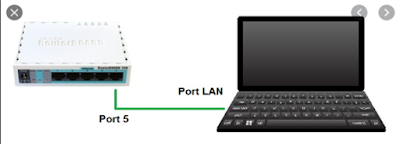



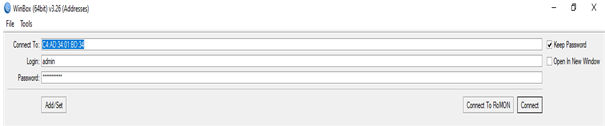
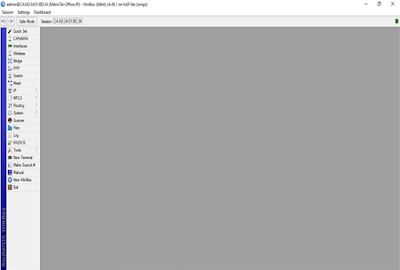
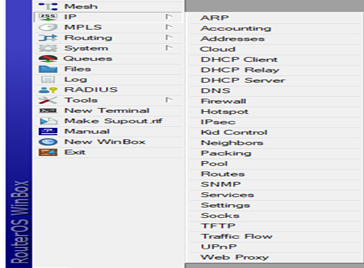


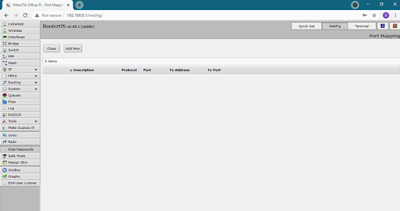














0 komentar:
Posting Komentar